Wenn Sie versuchen, die Aufmerksamkeit möglichst vieler Zuschauer zu erregen, sollten Sie jedes verfügbare CapCut-Tool verwenden. Overlays tragen dazu bei, ein Video komplexer zu gestalten und mehr Zuschauer anzusprechen. Dies kann Ihre Follower und Ihren Ruhm steigern. Mit einer Reihe von Tools wie Overlay können Sie mit CapCut trendige und aufmerksamkeitsstarke Videos erstellen.

Einführung in Overlays
Während Overlays Ihren Videos ein tiefes, kreatives Element in Form mehrerer Dimensionen verleihen, ist dies ein relativ einfacher Vorgang. In diesem Artikel erfahren Sie, wie Sie Overlays in CapCut verwenden.
So verwenden Sie CapCut-Overlays
Wenn Sie Ihrem Video mehr Schwung verleihen, aber den ursprünglichen Inhalt nicht ändern möchten, ist die Overlay-Funktion das perfekte Werkzeug. Diese Schritte führen Sie durch den Prozess zum Hinzufügen eines Overlays zu einem CapCut-Video.
- Öffnen Sie das CapCut-Video, das Sie bearbeiten möchten.

- Tippen Sie auf „Hinzufügen“, um ein neues Projekt zu starten, das Ihre Overlays enthält.

- Wählen Sie im unteren Menü die Funktion „Overlay“ aus.

- Scrollen Sie, um das Overlay zu finden, das Sie verwenden möchten.

- Klicken Sie auf „Hinzufügen“, um dieses Overlay zu verwenden.

- Passen Sie die Größe und Position des Overlays relativ zum Video an, indem Sie es ziehen.

- Passen Sie es an, bis Sie mit Ihrem Overlay-Design zufrieden sind.

So fügen Sie Textüberlagerungen hinzu
Wenn Sie Ihrem Video Text hinzufügen möchten, der wie eine Überlagerung angezeigt wird, ist der Vorgang einfach.
- Öffnen Sie das Video, zu dem Sie Text hinzufügen möchten, in CapCut.

- Wählen Sie die Option „Text“, um mit dem Hinzufügen von Text zu Ihrem Video zu beginnen.

- Geben Sie den gewünschten Text ein.

- Passen Sie bei Bedarf Farbe, Größe und Schriftart an.

- Fügen Sie bei Bedarf Animationen hinzu.

- Ziehen Sie den Text an die gewünschte Position.

- Tippen Sie auf „Häkchen“, um zu speichern.

So fügen Sie Aufkleber-Overlays hinzu
Aufkleber sind eine beliebte Möglichkeit, Ihre CapCut-Videos zu verschönern.
- Wählen Sie bei geöffnetem Video „Sticker“ aus dem Menü.

- Suchen Sie nach dem perfekten Aufkleber für Ihr Projekt.

- Bewegen Sie den Aufkleber, um ihn zu positionieren.

- Tippen Sie zum Speichern auf „Häkchen“.

So fügen Sie Audio-Overlays hinzu
Videos mit eingängiger Musik oder Soundclips sind viel ansprechender. Hier sind die Schritte:
- Öffnen Sie Ihr Video in CapCut und wählen Sie „Audio“.

- Scrollen Sie durch die Bibliothek, um ein Audio-Overlay auszuwählen.

- Passen Sie bei Bedarf die Position des Audios an.

- Passen Sie die Lautstärkeregelung an.

- Tippen Sie auf das „Häkchen“, um Ihre Arbeit zu speichern.

So fügen Sie Video-Overlays hinzu
Fügen Sie ein weiteres Video über Ihr bestehendes Video hinzu:
- Wählen Sie „Overlay“ aus dem unteren Menü.

- Klicken Sie auf „Overlay hinzufügen“, um das zweite Video auszuwählen.

- Beide Videos werden nun angezeigt. Passen Sie sie an.

Bearbeiten von Overlays
Es gibt mehrere Möglichkeiten, Overlays anzupassen:
Deckkraft anpassen
- Wählen Sie das Overlay aus.

- Wählen Sie im Menü „Deckkraft“ aus.

- Verwenden Sie den Schieberegler, um die Transparenz anzupassen.

- Tippen Sie auf das „Häkchen“, wenn Sie fertig sind.

Filter anwenden
- Wählen Sie das Overlay aus und klicken Sie auf „Filter“.

- Wählen Sie Ihren gewünschten Filter und passen Sie ihn an.

- Tippen Sie auf „Prüfen“, wenn Sie fertig sind.

Kreative Ideen für Overlays
Nachdem Sie gelernt haben, wie Sie CapCut-Overlays verwenden, hier sind einige kreative Ideen:
- Greenscreen-Overlay: Erstellen Sie kreative Schichteneffekte durch Kombination verschiedener Videos.
- Dunkle Filterüberlagerung: Verleihen Sie einem hellen Video nächtliche Stimmung.
- Animierte Overlays: Fügen Sie lebendige Animationen hinzu, um Spannung zu erzeugen.
FAQ
Kann ich mehrere Overlays für dasselbe Video verwenden?
Ja, CapCut ermöglicht mehrere Overlays – bis zu sechs gleichzeitig.
Was mache ich, wenn mein Overlay nicht mit der Länge meines Videos übereinstimmt?
Sie können die Dauer des Overlays anpassen, indem Sie die Funktion „Trimmen“ verwenden.
Videos mit CapCut-Overlays perfektionieren
Nutzen Sie Ihre Fantasie, um einzigartige Videos mit CapCut-Overlays zu erstellen. Overlays verleihen jedem Projekt ein professionelles Aussehen und helfen dabei, mehr Zuschauer zu gewinnen. Haben Sie CapCut-Overlays verwendet? Erzählen Sie uns in den Kommentaren davon!





































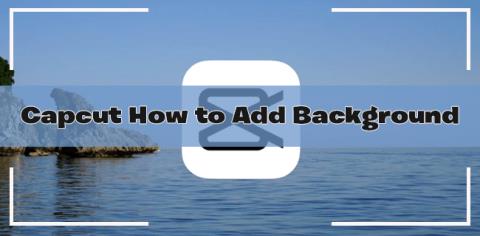

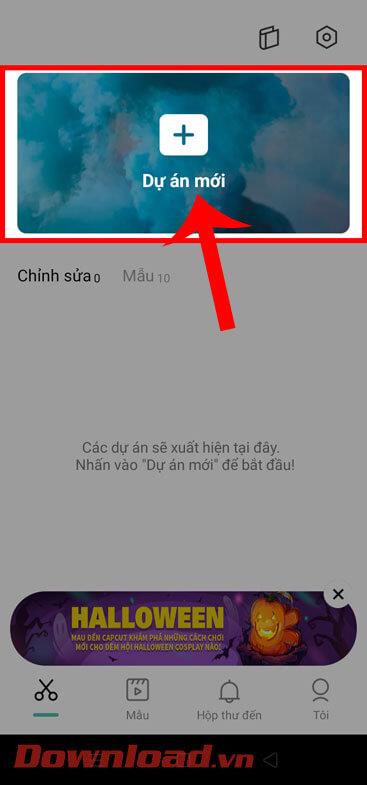

















Stefanie B. -
Danke für die tolle Anleitung! Ich war nie ein Fan von Overlays, aber jetzt hat sich meine Meinung geändert
Andreas F. -
Ich mache meine ersten Schritte mit CapCut. Dieser Beitrag ist echt hilfreich für den Einstieg, ich danke dir!
Maika -
Hat jemand eine Idee für kreative Overlays für Kochvideos? Ich möchte mein nächstes Video wirklich aufpeppen
Linh mèo -
Wer hätte gedacht, dass Overlays so einfach zu verwenden sind? Ich freue mich riesig über die Ergebnisse meiner neuesten Videoerstellung
Johannes R. -
Ich bin ein Fan von CapCut und liebe die Möglichkeit, mit Overlays zu arbeiten. Einfach und schnell
Petra R. -
Wenn jemand noch mehr Informationen zu den besten Overlay-Einstellmöglichkeiten in CapCut hat, bitte teilen!
Stefan K. -
Ich finde es großartig, wie einfach man mit Overlays spielen kann. Gibt es spezielle Overlays für Animationen
Mèo con -
Das Teilen von Overlays in CapCut ist einfach genial! Ich liebe, wie kreativ ich jetzt sein kann
Felix K. -
Leute, Overlays in CapCut sind der Wahnsinn! Ich habe meine Videos alleine bearbeitet und sie sehen professionell aus
Tommy Q -
Ich habe gerade ein Overlay für mein Video hinzugefügt, und ich kann es noch nicht fassen, wie gut es aussieht! Vielen Dank
Hương Đà Nẵng -
Toller Beitrag! Ich habe CapCut seit einiger Zeit genutzt, aber die Overlay-Funktion war mir noch nicht klar. Jetzt wird es viel einfacher
Quang vn -
Ich habe gerade einige Overlays hinzugefügt und sehe einen großen Unterschied! Ich bin so froh, diesen Beitrag gefunden zu haben
Sophie die Katze -
Ich liebe CapCut und Overlays! Sie machen Videos viel lebendiger. Hat jemand coole Overlay-Ideen für Instagram-Videos?
Max Müller -
Super hilfreiche Anleitung! Ich habe gerade meine ersten Overlays in CapCut ausprobiert und es funktioniert fantastisch. Vielen Dank!
Duy Sinh 6789 -
Kann mir jemand sagen, wie man die Transparenz von Overlays in CapCut anpasst? Ich habe da etwas Schwierigkeiten.
Julia W. -
Ich habe vorher nie mit Overlays gearbeitet, aber dank dieser Anleitung habe ich viel gelernt. Einfach super
Eva M. -
Ich kann nicht glauben, wie sehr Overlays die Qualität meiner Videos verbessert haben. Ein echter Gamechanger
Paul65 -
Hat jemand Erfahrung mit speziellen Overlays für Reisen? Ich plane ein Video über meine letzte Reise und würde gern etwas Einzigartiges einfügen
Tim23 -
Eine echt coole Funktion! Ich fühl mich jetzt wie ein Profi. Kann mir jemand noch ein paar Overlay-Tipps geben
Thùy Linh -
Wow, ich wusste nicht, dass man Overlays so einfach hinzufügen kann. Ich werde das gleich mal ausprobieren
Nora K. -
Die besten Overlays für Musikvideos sind meiner Meinung nach die, die das Tempo des Songs unterstützen. Wer hat das schon mal ausprobiert
Huyền Lizzie -
Overlays sind echt das Beste! Ich habe letztens ein Video erstellt und es sieht viel besser aus. Ich kann es total empfehlen
Lisa Schmidt -
Ich finde Overlays wirklich toll! Sie verleihen den Videos einen professionellen Look. Wer hat noch Tipps für die besten Overlay-Effekte
Sophie L. -
Ich habe das Overlay jetzt ausprobiert und es funktioniert! Es macht so viel Spaß!